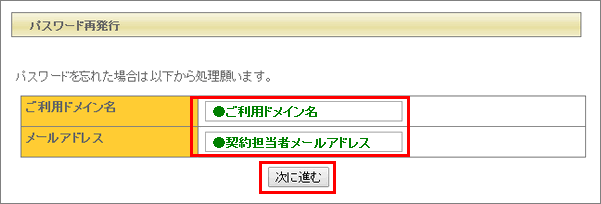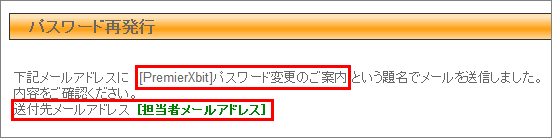本マニュアルでは、管理ツールにログインするた為のパスワード再発行する方法をご案内します。
管理ツールパスワードの再発行
1.再発行ページにアクセス
下記URLにアクセスしていただくと、再発行に関する案内があります。
▼パスワード再発行ページ
https://www.premierx.jp/psys/sysAdminTop.do
管理ツールログイン画面の下に再発行の案内があります。
2.必要情報を入力して「次に進む」をクリック
情報が正しく入力されている場合は、下記画面が表示されます。
【参考】「予備アドレス」では再発行を受け付けできません。
3.メールの送信を確認
即時でメールが届きますので、メールを確認します。
●件名:[PremierXbit]パスワード再発行手続きのご案内【ご利用ドメイン名】
●送信元:NHNテコラスサポート<prs-support@xbit.jp>
●送信元:NHNテコラスサポート<prs-support@xbit.jp>
4.パスワード変更用URLにアクセス
メールが届いた時点ではまだ再発行は完了していません。
届いたメールの下記部分にパスワード変更用URLが記載されています。
5.新しいパスワードを設定
設定したいパスワードを入力して「変更」をクリックしてください。
※参考※
同じ画面で変更できる「Web管理者用パスワード」は「FTPサーバー」のパスワードとなります。
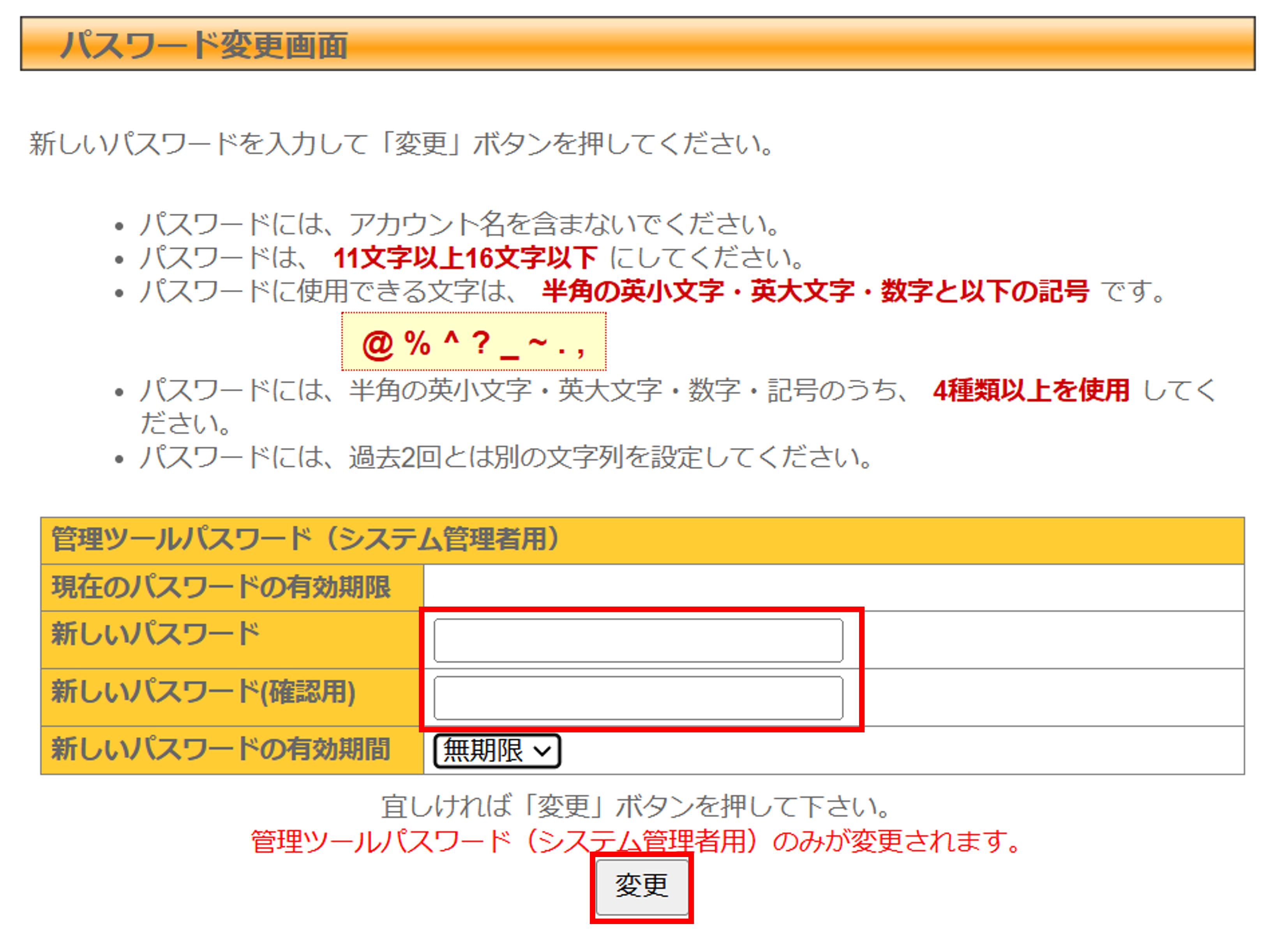
[注意]パスワードは、「ドメイン名」「電話番号」「生年月日」「英単語」「連続する同じ文字や数字や記号」など、第三者に推測されやすい文字列を避け、半角の「英小文字」「英大文字」「数字」と下記「記号」のうち4種類以上を使った11~16文字で設定してください。
@ % ^ ? _ ~ . ,
また過去2回設定したパスワードは設定できません。
@ % ^ ? _ ~ . ,
また過去2回設定したパスワードは設定できません。
以上で変更完了です。